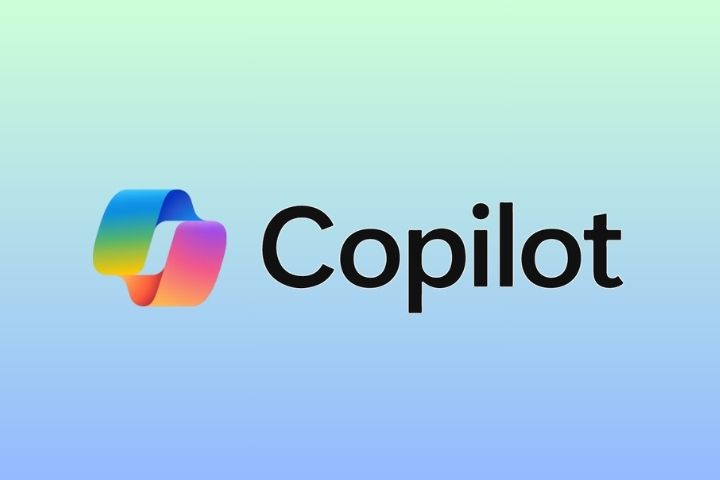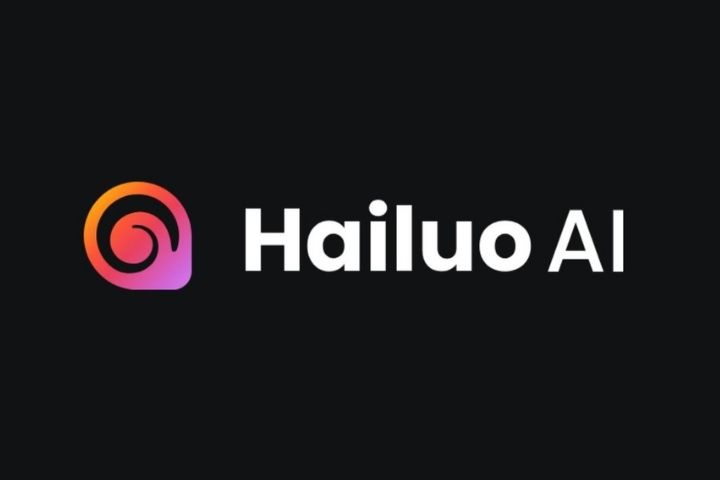웹캠 프로그램 유캠 소개 - 온라인강의 할 때도 가상 메이크업을!
코로나 때문에 재택근무, 원격수업 등 집에서 활동하는 시간이 많아졌습니다. 기업에서는 화상회의의 빈도가 눈에 띄게 증가했고 인터넷방송 송출 및 시청 시간 역시 늘어났는데요.
이런 상황에서 유용하게 사용할 수 있는 인터넷 방송, 화상회의, 온라인 강의용 웹캠 프로그램, 유캠을 소개해 드립니다.
아프리카 TV, 트위치, 유튜브, 페이스북 등 다양한 플랫폼을 기본적으로 지원하며 최신 버전인 웹캠 프로그램 - 유캠 9에서는 메이크업, 스킨 스무더 등 얼굴 보정 기능도 추가되었습니다. 200가지 이상의 재밌는 효과를 방송 화면에 더해 구독자를 끌어모아 보세요.
아래 설명을 따라 유캠 9 을 설치해 보세요!
- 유캠 9 다운로드
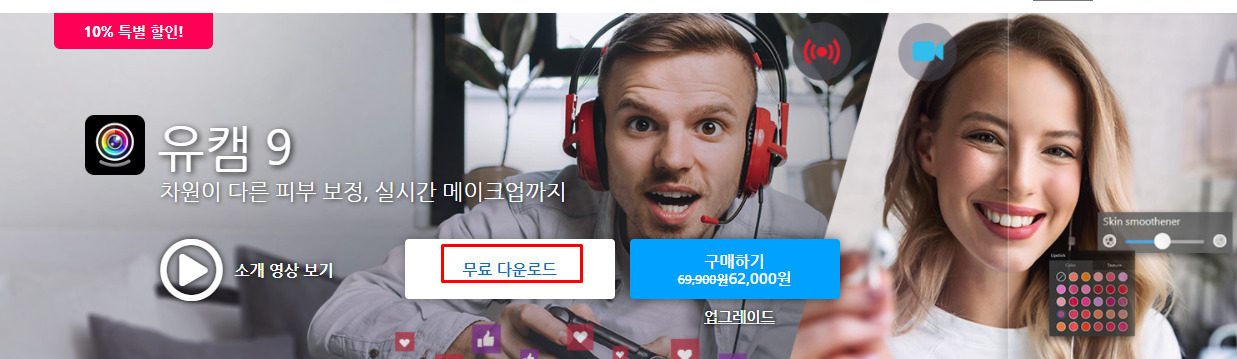
위 링크를 눌러 사이버링크 홈페이지에 들어가 무료 다운로드 버튼을 누르세요.
다운로드 하신 파일을 더블 클릭하면 위와 같이 다운로더 창이 나타납니다. 유캠 9의 본 설치 파일을 다운로드 받는 과정입니다.
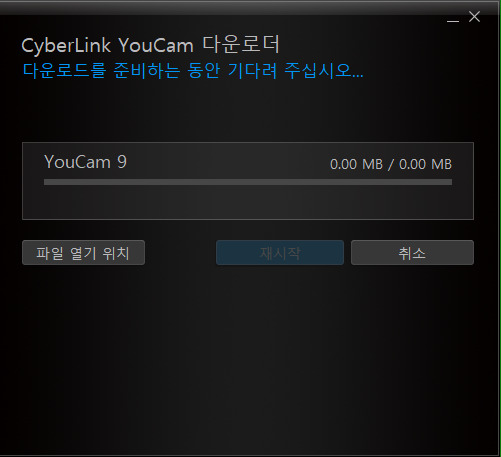
다운로드가 완료되면 이렇게 창이 나타납니다. 유캠 9 에센셜 버전을 설치할 것인지 묻습니다.
동의 및 설치를 누르면 웹캠 프로그램 유캠 9의 설치가 시작됩니다.
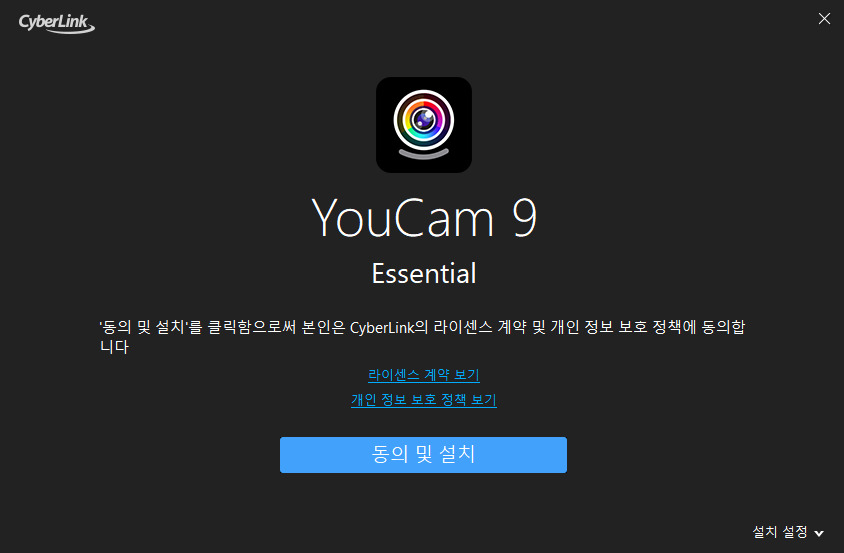
설치가 완료되면 'YouCam 실행' 버튼을 누르세요.
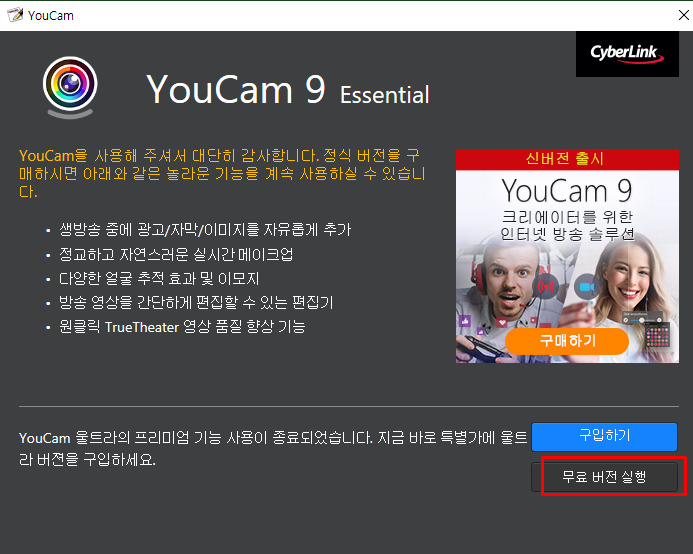
실행 버튼을 누르면 위 창이 나타납니다.
우리가 지금 다운로드 하는 '에센셜' 버전은 무료 버전이라 정식 버전을 구매하시려면 바로 파란색 구입하기 버튼을 누르세요.
무료로 사용해 보고 싶다면 무료 버전 실행 버튼을 누르세요.
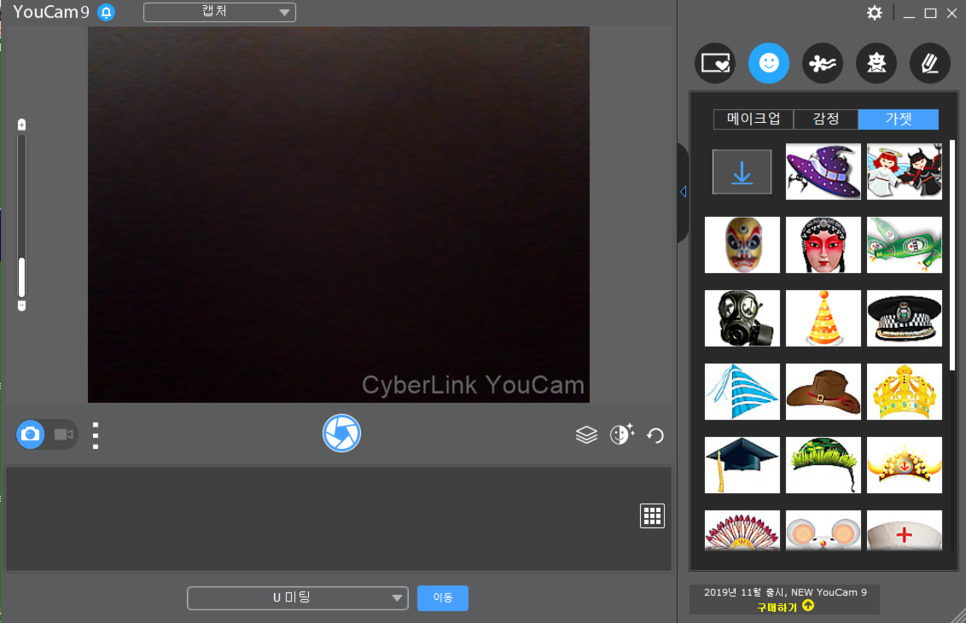
이제 웹캠 프로그램 유캠 9의 신박한 기능을 사용하실 수 있습니다.
무료 버전인 관계로 일부 기능은 제한되어 있으니 참고하세요!
유캠은 웹캠 속 화면을 보정해주는 다양한 기능들이 있습니다. 최신 버전인 유캠 9에서 특히 눈여겨 볼 기능은 바로 메이크업 기능인데요. 웹캠 화면 속 사람의 얼굴을 인식해 정교하게 메이크업 효과를 주는 기능입니다. 아래에서 자세히 살펴볼게요.
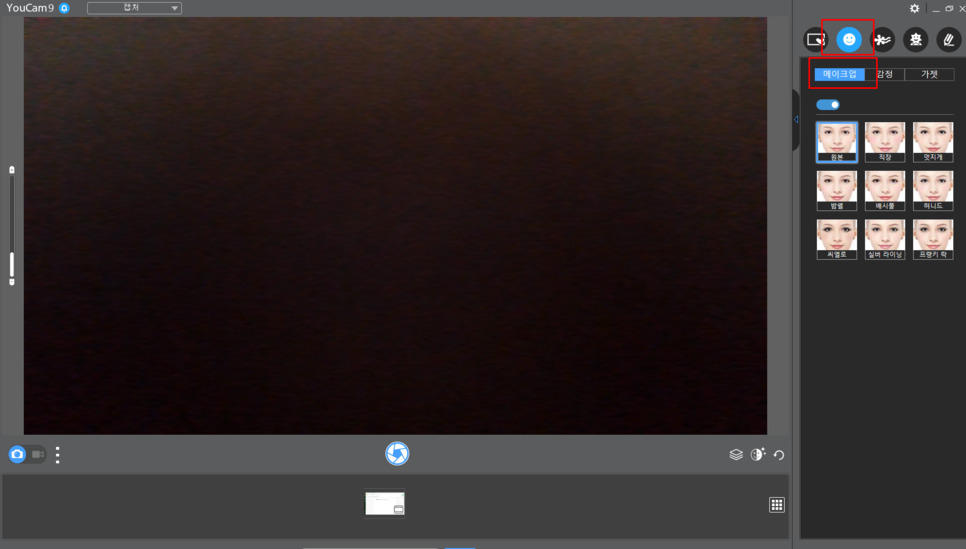
유캠9 설치 후 두 번째 탭을 클릭해 메이크업 기능을 선택하세요.
원래 꺼져있는 상태이니 토글을 클릭해 효과를 켜야 합니다.
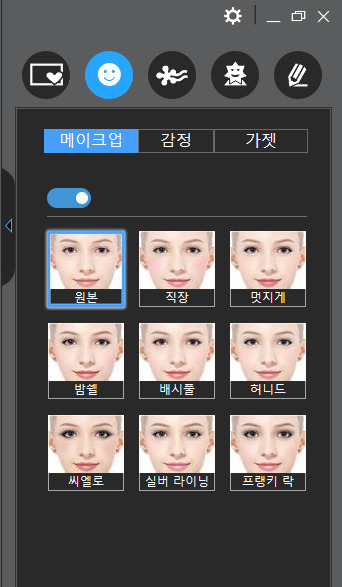
유캠9 메이크업 효과를 켜면 바로 9개의 메이크업 프리셋이 나타납니다.
프리셋 이름만으로는 어떤 스타일인지 잘 모르니 직접 적용해 보세요.
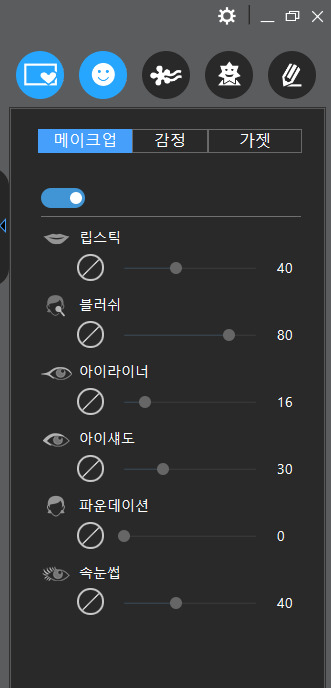
메이크업 프리셋 중 하나를 더블클릭하면 위와 같이 세부 메이크업을 조절할 수 있는 화면이 나옵니다.
립스틱, 블러쉬, 아이라이너, 아이셰도우, 파운데이션, 속눈썹을 조절할 수 있어요.
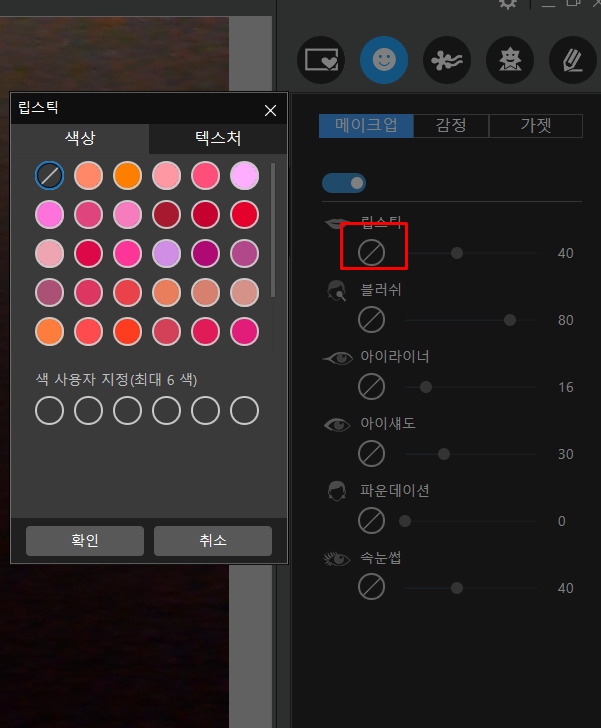
립스틱 스타일을 바꾸시려면 사선이 그어진 원 모양을 클릭하세요.
새로운 창이 나타나면 립스틱의 색상과 텍스처를 바꿀 수 있습니다.
색상은 미리 설정되어 있는 걸 그대로 사용하시거나 색 사용자 지정 쪽의 빈 원 모양을 눌러 마음에 드는 색을 직접 고를수도 있습니다.
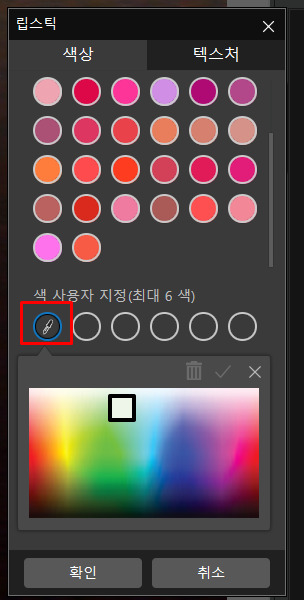
색상 팔레트에서 원하는 색을 자유롭게 선택할 수 있습니다.
상단의 기본 색상은 붉은색 계통밖에 없어서 색다른 분위기를 내기 위해 파란색 립스틱을 사용하려면 색상 팔레트를 사용해야겠죠.
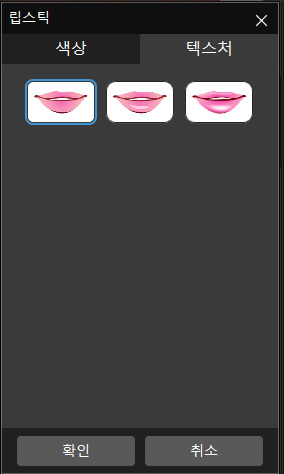
옆에 있는 텍스처 탭으로 이동해 보세요.
텍스처는 립스틱의 느낌입니다. 좌측이 가장 매트한 느낌이고 오른쪽으로 갈수록 윤기가 더해집니다.
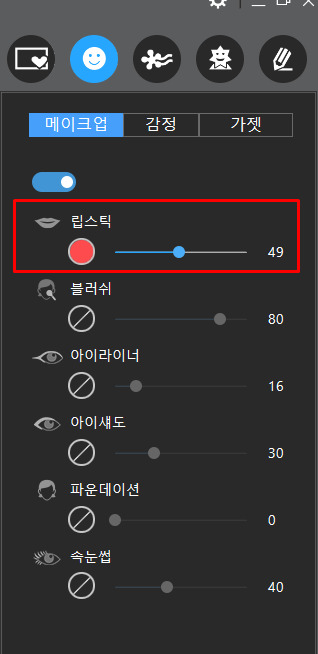
원하는 립스틱 컬러와 텍스처를 선택한 후 확인 버튼을 누르면 이제 강도를 조절할 수 있게 됩니다.
너무 과하지 않게 사용하면 상당히 자연스러운 메이크업 효과를 연출할 수 있습니다.
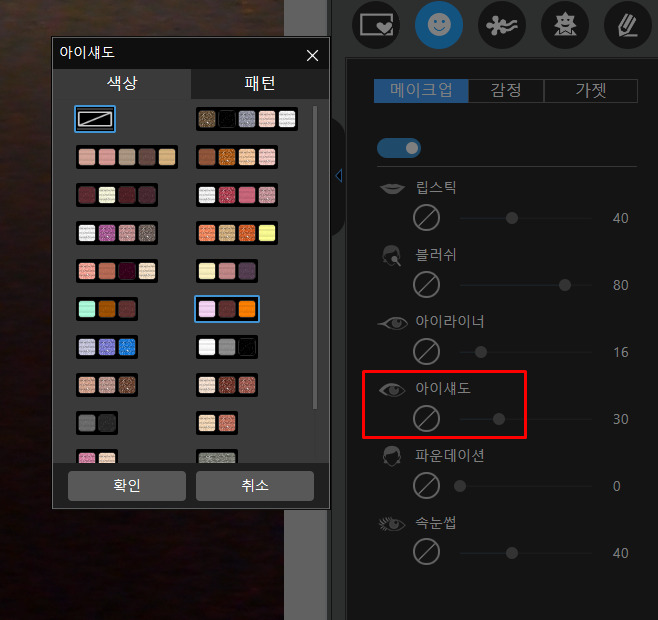
유캠9의 아이셰도우도 한번 볼까요.
아이셰도 역시 색상, 패턴의 두 가지 탭으로 구성되어 있습니다. 원하시면 색상을 먼저 선택한 후 패턴을 선택하시면 됩니다.
색상을 선택하지 않으면 패턴이 나오지 않으니 주의하세요.
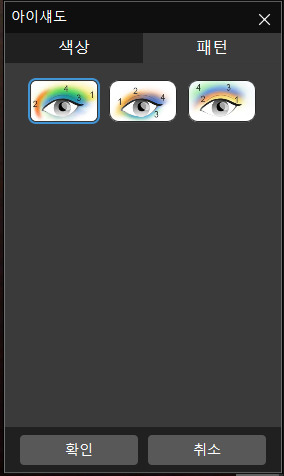
패턴도 모두 동일한 것이 아니라 색상에 따라 다릅니다. 다섯 가지 색상으로 구성된 아이셰도를 사용하면 패턴도 1,2,3,4,5번까지 있겠죠. 웹캠 프로그램 유캠 9에는 메이크업 기능뿐만 아니라 다른 기능도 많으니 하나하나 재밌게 사용해 보세요!
- 유캠 9 다운로드